目录
问题现象
安装ubuntu时, virtualBox 默认界面分辨率为600x800。这个分辨率下,ubuntu安装界面甚至都没法显示齐全。
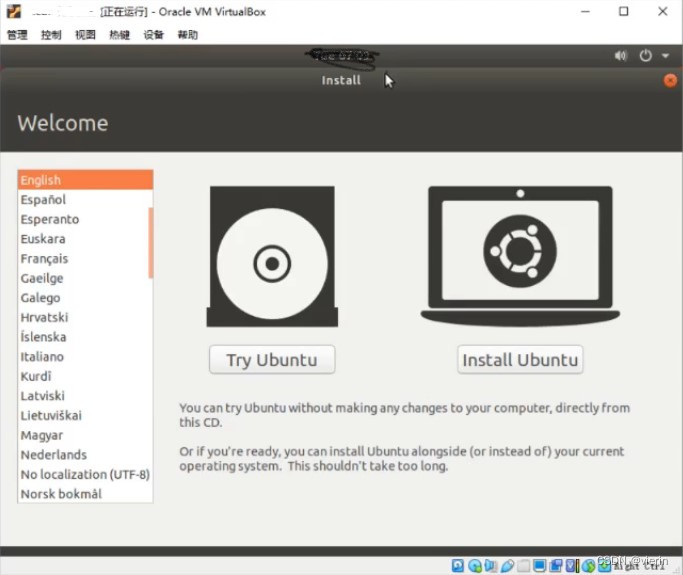
(安装界面不全,甚至连下一步的按钮都点不到。。。)
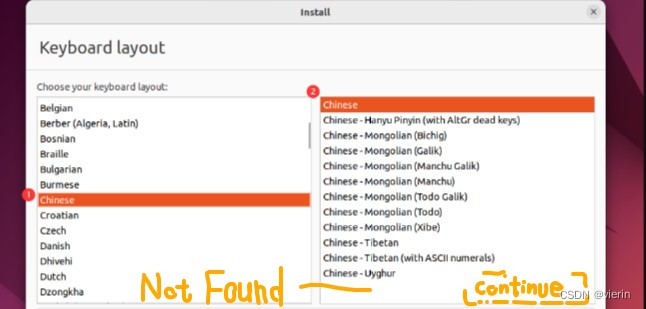
解决方法
解决方法一,在试用ubuntu中通过图形界面调整分辨率
1. 在安装界面点击“try ubuntu”
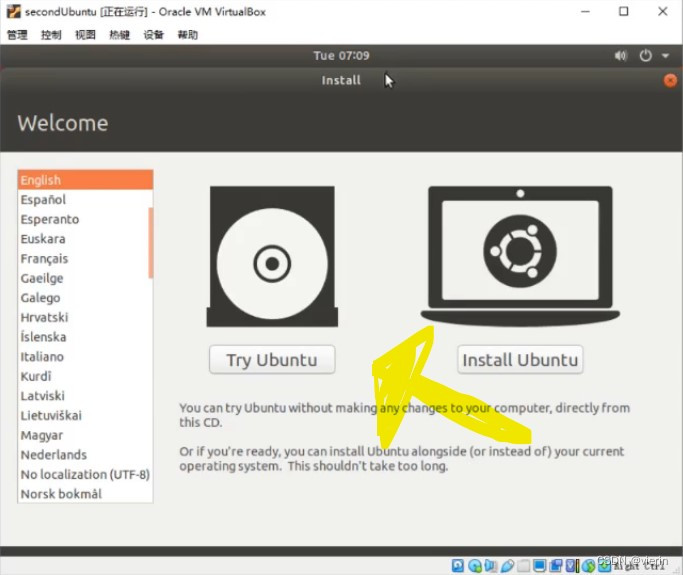
2.找到设置选项,设置分辨率
1)点击电源选项;
2)点击设置按钮:
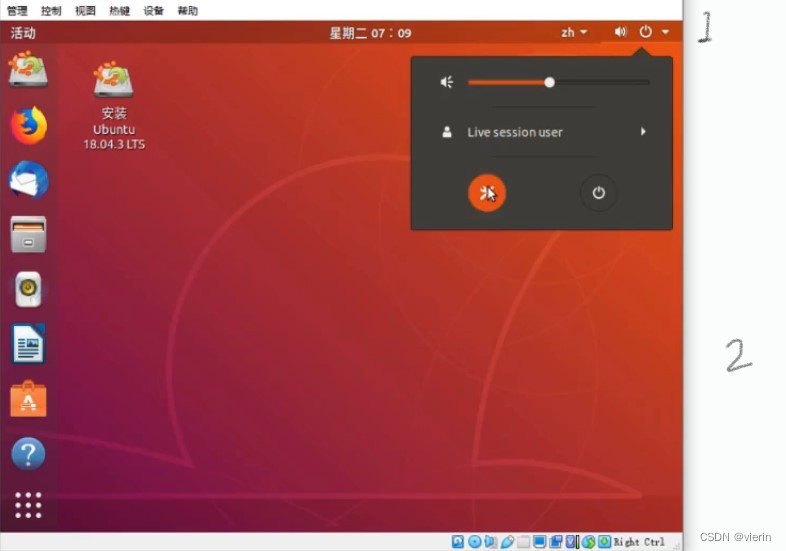
3)设置选项卡中左侧滚动条拉到底部;
4)找到“设备”选项,选中;
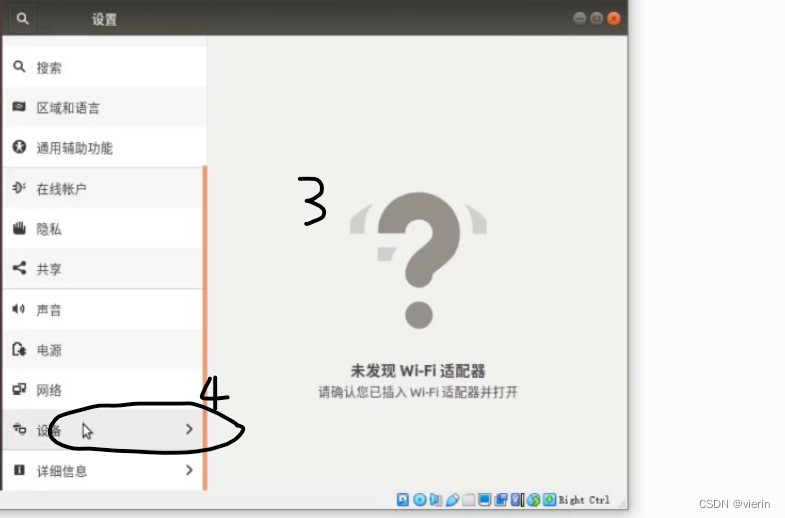
5)选择“显示”标签页;
6)点击“分辨率”;
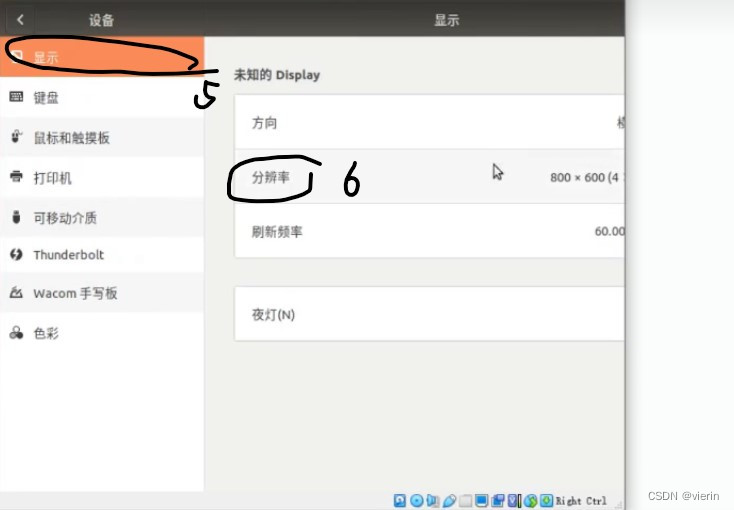
7)选择合适的分辨率;
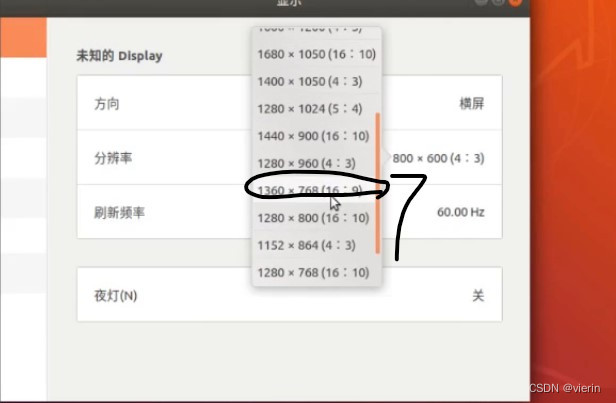
8)点击“应用”
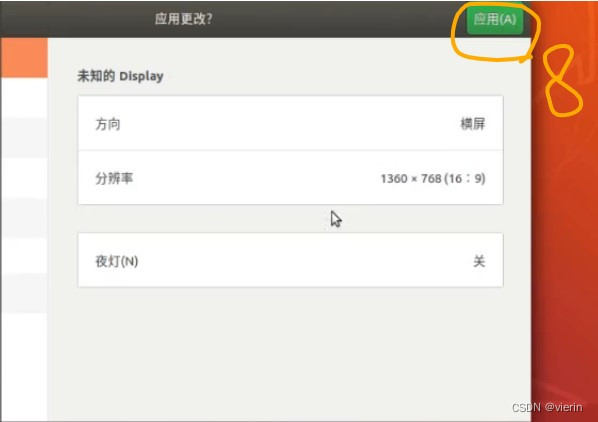
9)点击“保存”
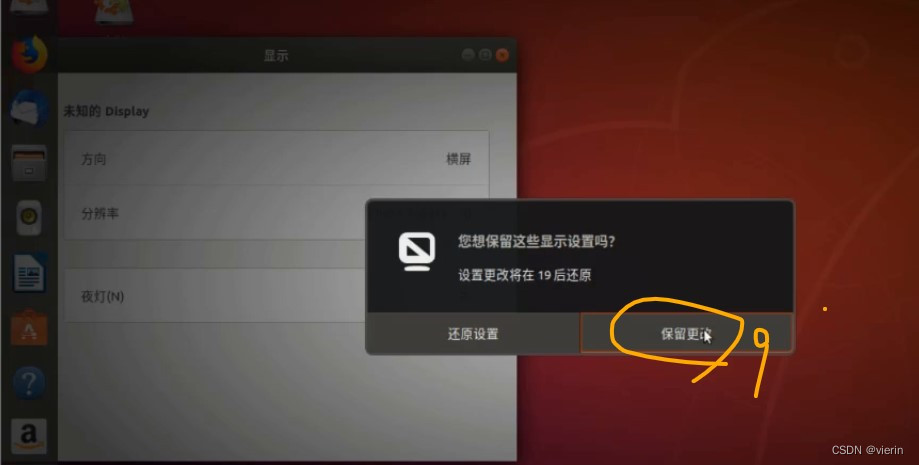
3.上述步骤完成后重启即可
解决方法二,从virtualBox的配置上修改分辨率
1. ctrl+R运行windows宿主机cmd命令
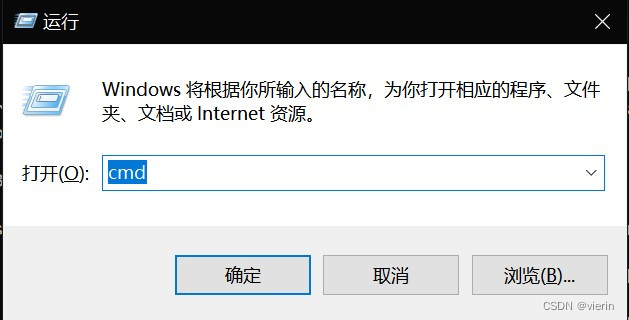
2.进入virtualBox软件目录,执行命令调整分辨率
1)进入安装目录:
命令:
cd "D:\Program Files\Oracle\VirtualBox"如果上述命令执行后还在c目录,可以试试以下命令执行
# 先进入D目录
> D:
> cd "D:\Program Files\Oracle\VirtualBox"2) 调整分辨率参数:
VBoxManage.exe setextradata "ubuntu_vm_name" CustomVideoMode1 1360x768x32其中ubuntu_vm_name改成你的虚拟机命名,记得加上双引号;
1360x768x32是分辨率参数:中间的x是小写字母;前两位数值同第一种解决方案,选择合适的你的即可;第三位是颜色位,填32即可。
3.上述步骤完成后重启即可
解决后效果
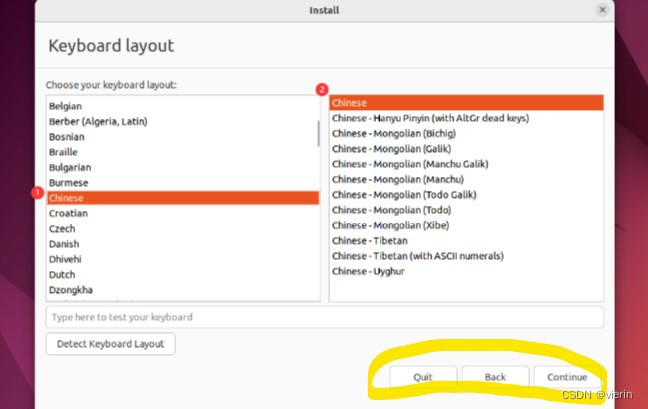






















 3万+
3万+











 被折叠的 条评论
为什么被折叠?
被折叠的 条评论
为什么被折叠?








